Cara Scan Foto, Dokumen, KTP dan TTD di HP
Banyak di antara kita yang sering kali memerlukan solusi praktis untuk menyimpan atau membagikan dokumen, baik itu foto, KTP, ijazah, tanda tangan, ataupun dokumen lainnya. Namun, bagaimana jika kita tidak memiliki mesin scanner di rumah atau kantor? Bagi beberapa orang, mendatangi tempat pelayanan scan mungkin bukan pilihan yang efisien.
Di sinilah teknologi modern memberikan jawaban. Dengan kemajuan teknologi, kini kita bisa melakukan scan di hp, bahkan lewat hp, dengan kualitas yang tak kalah dengan mesin scanner konvensional. Yang menariknya, kegiatan ini dapat dilakukan tanpa aplikasi tambahan!
Ya, Anda tidak salah baca. Kemampuan smartphone masa kini memungkinkan kita untuk melakukan pemindaian dokumen tanpa perlu mengunduh aplikasi khusus. Hal ini bisa dilakukan di semua HP Android dan iPhone. Bagaimana caranya? Mari kita bahas mulai dari Android.
Cara Scan di HP Android dengan Google Drive
Sebelum memulai, pastikan Anda telah memiliki aplikasi Google Drive di perangkat Anda. Untuk beberapa perangkat Android, aplikasi ini biasanya sudah terinstal secara default. Berikut langkah-langkahnya:
- Buka aplikasi Google Drive Anda.
- Tekan simbol + yang ada di sudut kanan bawah.
- Pilih opsi “Scan” atau “Pindai”.
- Arahkan kamera Anda ke dokumen atau foto yang ingin discan.
- Pastikan dokumen terfokus dengan baik dan pencahayaannya memadai.
- Klik tombol rana untuk memotret dokumen.
- Lakukan penyesuaian jika diperlukan, seperti memotong atau memutar gambar.
- Simpan hasil scan dan tentukan folder penyimpanan di Drive Anda.
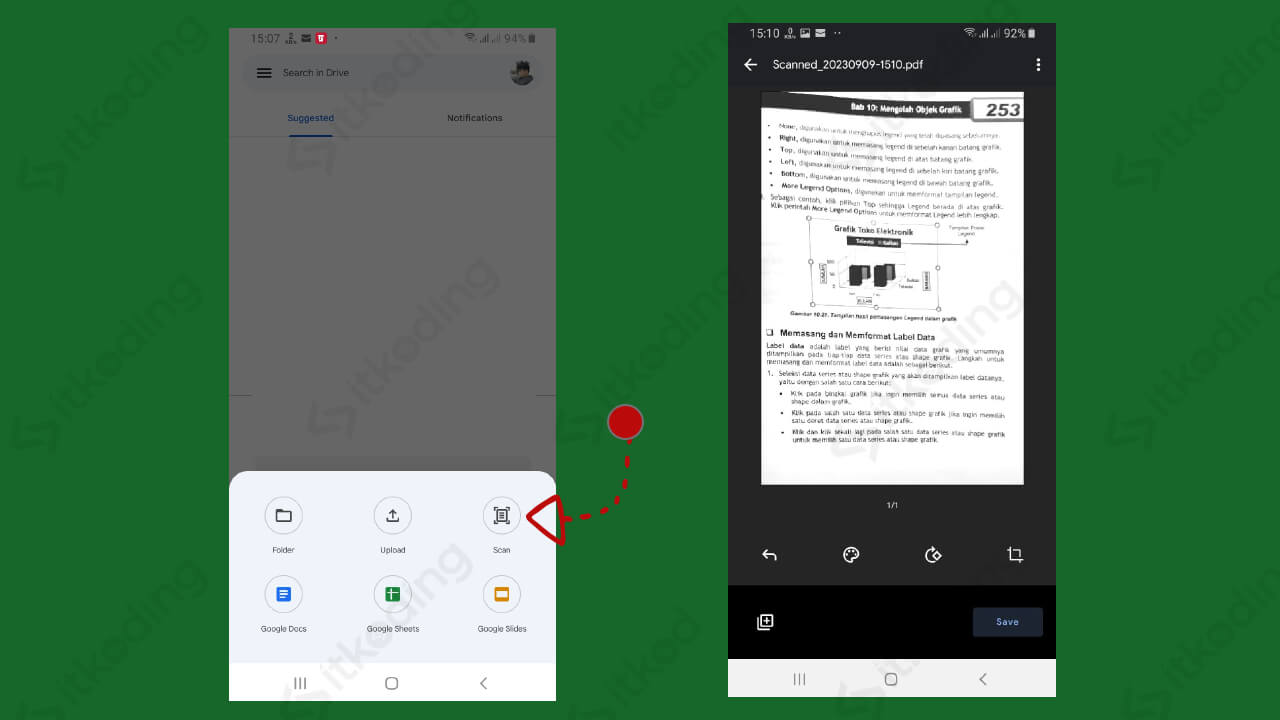
File hasil scan akan disimpan di Google Drive dengan format PDF. Anda juga bisa mengedit terlebih dahulu seperti crop, optimasi warna dan mengatur ukuran kertas sebelum menyimpannya.
Cara Scan di HP iPhone
Bagi pengguna iPhone, Anda bisa memanfaatkan fitur bawaan yang tersedia mulai dari iOS 11 ke atas. Begini langkah-langkahnya:
- Buka aplikasi ‘Catatan’ dan mulai catatan baru.
- Ketuk ikon ‘Kamera’, lalu pilih ‘Scan Dokumen’.
- Letakkan dokumen Anda di bawah kamera. Aplikasi akan otomatis mendeteksi dan memfokuskan, tetapi Anda bisa juga mengambil foto secara manual.
- Atur batas scan dengan menyeret sudutnya sesuai kebutuhan.
- Simpan setiap halaman yang telah Anda scan.
- Selesaikan proses dengan menyimpan semua pindaian.
Mudah bukan? Hasil dari scan tergantung kualitas kamera dari HP. Seperti yang kita ketahui bahwa iPhone memiliki kamera yang terkenal sangat baik. Pastinya hasil dari scan akan sangat baik apalagi jika pencahayaan yang diberikan memadai saat proses scan di HP.
Akhir Kata
Sebagai penutup, teknologi smartphone modern telah memfasilitasi kebutuhan sehari-hari kita, termasuk kebutuhan untuk memindai dokumen. Dengan langkah-langkah sederhana di atas, Anda tidak lagi harus bergantung pada perangkat besar atau mendatangi tempat khusus untuk scan. Baik di Android maupun iPhone, Anda kini bisa melakukan pemindaian dokumen dengan mudah, cepat, dan efisien.
